В нижней части диалогового окна Color Management находится раскрывающийся список Style (стиль), где хранятся предварительно заданные параметры наиболее предпочтительного режима работы CorelDRAW. К этому списку могут быть добавлены другие установленные параметры нажатием кнопки со знаком "+". Предварительно заданные параметры настройки ColorSync Workflow взяты из системы ColorSync, в том числе стандартный профиль RGB, стандартный профиль CMYK и текущий профиль отображения. Хотя такой порядок не всегда соблюдается (по крайней мере, в Mac OS X). Поэтому не следует полагаться только на изменения на панели ColorSync, а лучше обратиться к диалоговому окну Color Management в CorelDRAW, чтобы убедиться в том, что профили выбраны правильно.
Далее рассмотрим параметры настройки каждой пиктограммы, в том числе и любые дополнительные параметры, начиная с центральной пиктограммы и так далее по часовой стрелке.
5.2.2. Внутреннее пространство RGB
Центральная пиктограмма в диалоговом окне Color Management обозначает внутреннее пространство RGB для правки в CorelDRAW. По умолчанию оно не доступно, поскольку его профиль совпадает с профилем монитора. В связи с этим компенсация отображения не действует, хотя преобразования во время импорта, экспорта, печати и сканирования по-прежнему выполняются.
Важно понимать, что профиль внутреннего пространства RGB (Internal RGB), по существу, является предполагаемым исходным профилем для всего RGB-содержимого как собственного, так и импортируемого. Этот профиль не встраивается в документы CorelDRAW при их сохранении, поэтому приходится выбирать конкретный профиль и постоянно им пользоваться. Если же документы CorelDRAW используются совместно с другими документами, которые также требуют управления цветом, им необходимо сообщить, какой именно профиль используется вместо профиля внутреннего пространства RGB. При изменении этого профиля во время работы над документом цветовой режим всего RGB-содержимого сразу же обновляется, отражая действие нового профиля. Это не преобразование, а лишь изменение предполагаемого профиля, поэтому числовые значения RGB-содержимого не меняются. Но соответствующее им значение цвета, а, значит, и его внешний вид остается неизменным.
После однократного щелчка на пиктограмме Internal RGB появляется диалоговое окно Дополнительные параметры настройки Advanced Settings (рис. 5.19).
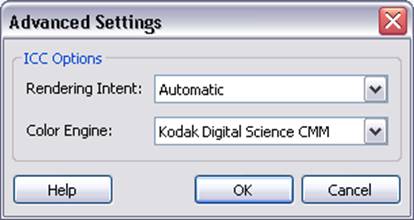
Рис. 5.19. Диалоговое окно Advanced Settings
пиктограммы Internal RGB
Диалоговое окно Advanced Settings пиктограммы Internal RGB позволяет выбирать способ цветопередачи и модуль СММ для всех преобразований
Выбор варианта в раскрывающемся списке способ цветопередачи Rendering Intent оказывает влияние на все преобразования, кроме тех, что выполняются в профиль отображения для предварительного просмотра результатов на экране монитора. Наиболее подходящим вариантом выбора может считаться относительный колориметрический Relative Colorimetric, принимая во внимание отсутствие управления цветом на уровне объектов.
В раскрывающемся списке цветовой механизм Color Engine выбирается модуль СММ.
Так, если в Mac OS применяется система ColorSync, то во всех преобразованиях в CorelDRAW используется модуль СММ, выбранный на панели управления ColorSync или в утилите System Preferences. Если применяется система Kodak Digital Science, то ее модуль СММ.
В Windows в списке Color Engine имеются два следующих варианта: Microsoft ICM 2.0 и Kodak Digital Science СММ.
5.2.3. Монитор
Уважаемый посетитель!
Чтобы распечатать файл, скачайте его (в формате Word).
Ссылка на скачивание - внизу страницы.